


/中文/

/中文/

/中文/

/中文/

/中文/

/中文/

/中文/

/中文/

/中文/

/中文/
 Todo清單v2.0.0官方版
Todo清單v2.0.0官方版 京東自動搶券v1.50免費版
京東自動搶券v1.50免費版 Everything官方版v1.4.1.998最新版
Everything官方版v1.4.1.998最新版 LOL英雄聯盟角色變大工具v1.0 綠色防封版
LOL英雄聯盟角色變大工具v1.0 綠色防封版 美圖秀秀64位最新版v6.4.2.0 官方版
美圖秀秀64位最新版v6.4.2.0 官方版 福昕pdf編輯器去水印綠色版(圖像處理) v9.2 最新版
福昕pdf編輯器去水印綠色版(圖像處理) v9.2 最新版 微軟必應詞典官方版(翻譯軟件) v3.5.4.1 綠色版
微軟必應詞典官方版(翻譯軟件) v3.5.4.1 綠色版 搜狗輸入法電腦最新版(輸入法) v9.3.0.2941 官方版
搜狗輸入法電腦最新版(輸入法) v9.3.0.2941 官方版 網易音樂(音樂) v2.5.5.197810 電腦版
網易音樂(音樂) v2.5.5.197810 電腦版  WPS Office 2019 電腦版(WPS Office ) 11.1.0.8919全能完整版
WPS Office 2019 電腦版(WPS Office ) 11.1.0.8919全能完整版很多朋友都不知道DeDRM官方最新版是做什麼用的。它支持最新的calibre3的插件,對於打不開的格式可以直接將這些電子書成功轉換並且獲取到本地。DeDRM官方最新版全新獨特的工具,操作非常簡單,多種獲取方式任你選擇,你還在等什麼,快帶回家吧~

在 Windows 係統中運行 DeDRM_Drop_Target.bat 時如果出現“找不到 Python”之類的提示,請務必確保您的係統安裝了 Python 和 PyCrypto 這兩款軟件:
準備好需要移除 DRM 保護的電子書
把需要破解的 azw 或 azw3 格式的電子書獲取到本地,獲取方式有以下幾種兩種:
第一種獲取電子書的方法:從亞馬遜雲端下載(推薦)
進入亞馬遜後台的 我的內容(用綁定 Kindle 的亞馬遜賬號登錄),找到想要破解的那本書,點擊電子書旁邊的【…】按鈕,在彈出的菜單中點擊“通過電腦下載USB傳輸”,選擇你的 Kindle 設備,點擊【下載】按鈕把電子書下載到電腦中,然後再按照本文的方法進行破解即可。
第二種獲取電子書方法:從 Kindle 閱讀軟件的目錄中拷貝。
這一種方法需要安裝 Kindle 桌麵客戶端軟件。如果沒有安裝請先在下麵的列表中選擇合適您的係統版本安裝。安裝完成後打開軟件,用你的亞馬遜賬號登錄,然後下載想要破解的電子書,再從相應電子書存放路徑中找到它們(文件名類似於“B0080BKP1K_EBOK.azw”這種),請將它們拷貝到如桌麵等任意位置備用。
記下 Kindle 設備的序列號
Kindle 的序列號可以在包裝盒或保修單上找到,沒有包裝盒或保修單的話也可以在係統裏找到,因為 Kindle 係列閱讀器的序列號位置不一樣,下麵列出了各個版本查看序列號的步驟:
kindle paperwrite 1 / 2:
中文版:首頁 — 菜單(右上角的三道杠) — 設置 — 菜單(右上角三道杠) — 設備信息
英文版:Home — Menu — Settings — Menu — Device Info
kindle 4 / kindle touch:
home — menu — setting — 第二頁的Device Info裏的“Serial Number:”
Kindle 1 / 2 / 3 / Keyboard / DX / DXG:
home — menu — settings — 屏幕右下角會顯示序列號(未證實)
移除 Kindle 電子書 DRM 保護詳細步驟
打開剛才解壓的 DeDRM_tools-master 文件夾,進入 DeDRM_Windows_Application\DeDRM_App 目錄,雙擊打開 DeDRM_Drop_Target.bat
在【eInk Kindle Serial Number list】一欄中填寫你的 Kindle 序列號,然後點擊下方的【Set Prefs】按鈕保存。接下來,點擊界麵下麵的【Select an eBook to Process】一欄後麵的【…】按鈕,選擇電子書,點擊【Process eBook】即可完成破解。

 敢死隊4中文字幕字幕穀完整版字體工具
/ 12M
敢死隊4中文字幕字幕穀完整版字體工具
/ 12M
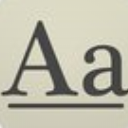 一鍵更換電腦係統字體工具免費版(win10字體替換) 最新版字體工具
/ 8M
一鍵更換電腦係統字體工具免費版(win10字體替換) 最新版字體工具
/ 8M
 FontCreator11注冊版(附注冊碼) 特別版字體工具
/ 11M
FontCreator11注冊版(附注冊碼) 特別版字體工具
/ 11M
 王牌保安中文字幕(Security) v2017 字幕穀最新版字體工具
/ 10M
王牌保安中文字幕(Security) v2017 字幕穀最新版字體工具
/ 10M
 360查字體工具中文版(字體侵權查詢) 最新版字體工具
/ 1K
360查字體工具中文版(字體侵權查詢) 最新版字體工具
/ 1K
 田字格字體生成器官方版(支持任意漢字定製) v1.0.0 綠色版字體工具
/ 1M
田字格字體生成器官方版(支持任意漢字定製) v1.0.0 綠色版字體工具
/ 1M
 點陣字庫生成器(GuiTool) v1.11 免費版字體工具
/ 2.16M
點陣字庫生成器(GuiTool) v1.11 免費版字體工具
/ 2.16M
 造字程序最新版(字體工具) v6.1 綠色版字體工具
/ 2M
造字程序最新版(字體工具) v6.1 綠色版字體工具
/ 2M
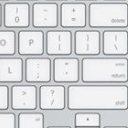 朝鮮語輸入法2018(附教程) 免費版字體工具
/ 40M
朝鮮語輸入法2018(附教程) 免費版字體工具
/ 40M
 DeDRM官方最新版(DRM簽名限製去除插件) v6.5.4 免費版字體工具
/ 1M
DeDRM官方最新版(DRM簽名限製去除插件) v6.5.4 免費版字體工具
/ 1M
 敢死隊4中文字幕字幕穀完整版字體工具
/ 12M
敢死隊4中文字幕字幕穀完整版字體工具
/ 12M
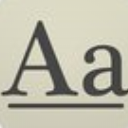 一鍵更換電腦係統字體工具免費版(win10字體替換) 最新版字體工具
/ 8M
一鍵更換電腦係統字體工具免費版(win10字體替換) 最新版字體工具
/ 8M
 FontCreator11注冊版(附注冊碼) 特別版字體工具
/ 11M
FontCreator11注冊版(附注冊碼) 特別版字體工具
/ 11M
 王牌保安中文字幕(Security) v2017 字幕穀最新版字體工具
/ 10M
王牌保安中文字幕(Security) v2017 字幕穀最新版字體工具
/ 10M
 360查字體工具中文版(字體侵權查詢) 最新版字體工具
/ 1K
360查字體工具中文版(字體侵權查詢) 最新版字體工具
/ 1K
 田字格字體生成器官方版(支持任意漢字定製) v1.0.0 綠色版字體工具
/ 1M
田字格字體生成器官方版(支持任意漢字定製) v1.0.0 綠色版字體工具
/ 1M
 點陣字庫生成器(GuiTool) v1.11 免費版字體工具
/ 2.16M
點陣字庫生成器(GuiTool) v1.11 免費版字體工具
/ 2.16M
 造字程序最新版(字體工具) v6.1 綠色版字體工具
/ 2M
造字程序最新版(字體工具) v6.1 綠色版字體工具
/ 2M
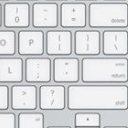 朝鮮語輸入法2018(附教程) 免費版字體工具
/ 40M
朝鮮語輸入法2018(附教程) 免費版字體工具
/ 40M
 DeDRM官方最新版(DRM簽名限製去除插件) v6.5.4 免費版字體工具
/ 1M
DeDRM官方最新版(DRM簽名限製去除插件) v6.5.4 免費版字體工具
/ 1M